記念写真を撮るときに重要な「衣装」。特別な一日にはやっぱりおめかし!…もいいですが、カジュアル派にオススメしたいのがTシャツ。
しかも、とっておきの一枚をDIYしてみませんか?
今回は、TシャツDIYの方法を、コツと合わせてご紹介。
アイロンとカッターでできちゃうのに、驚きの完成度なんです!

出来上がりは・・・こんな感じ!シンプルなTシャツがぐぐっとフォトジェニックに!
手作りだからこそ、「将来の夢」や「イニシャル」をかわいくアレンジしつつ、好みのテイストに仕上げられるのが最大の魅力。
撮影だけでなく、普段のワードローブとしても着まわしやすいデザインで制作してみましたよ♩
まずはアイテム3つを準備!

まず必要なのは、土台となるTシャツやロンパース。今回は、H&Mと無印良品で購入しました。

2つ目の必需品は、アイロンプリント用シート。
ラメのきらめきがかわいい「グリッター」タイプの中から、シルバー/ゴールド/ブルー/ピンクをセレクト。
記事の後半では、実際に購入・使用したこちらの商品を前提に使い方や作り方のポイントをご説明していきます。
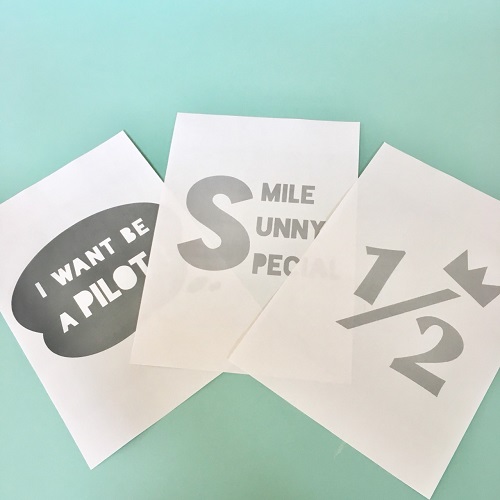
そして3つ目の準備は、デザインの下書き。
今回は、何度もアイディアノートでご紹介しているスマホアプリ「Phonto」でデザインを作成したものをプリントアウトしました。
(Phontoの使い方はこれまでご紹介した記事をご参考にしてください。 → 第1弾/第2弾)
デザインはぜひ自由な発想で楽しく考えていただきたいのですが、押さえておくべきポイントが2つ。
【Point 1】 グリッター部分の面積を大きく!
ラメが印象的なグリッターのシートなので、細い線で細かく描いたり字を書くよりも、グリッターがプリントされる面積を広めにした方がかわいく、フォトジェニックになります。
例えば、上の写真の一番左の吹き出しデザイン。吹き出しを白抜きにするのではなく、吹き出しはグリッターでベタ塗りにして、文字を白抜きにすることで、グリッタープリントの魅力を最大限に引き出すことができます。
【Point 2】 フォントは切り抜きやすく太めのものを!
文字を入れる場合、フォントの作りが繊細だったり、複雑だったりすると、切り抜きが非常に難しくなります。
また、【Point 1】にも通じるのですが、細いと撮影した写真を通して可読性も下がってしまう結果に…。
今回重宝したのは、上の写真の左から1~2枚目のデザインにも使用した「BLACKOUT MIDNIGHT」というフォント。(アプリ「Phonto」内で選択できます)
デザインもかわいく、切り抜きも簡単でとてもオススメです!
それでは、いよいよ作り方をご紹介していきます♪
<初級編> ハサミでカット!

こちらの「バースデーナンバー」のTシャツは、デザインの型紙に合わせてハサミでカットするだけ♪

ハーフバースデー用のタイプも、こちらの作り方で製作しました。
この作り方は、以下のような場合にオススメです♪
・デザインを構成する要素(文字やアイテム)が少ない場合
・デザインを構成する要素の形状が単純で大きい場合
・デザインを構成する要素を「等間隔」など緻密に配置しなくてもよい場合
① 型紙をフィルム面に乗せて固定する
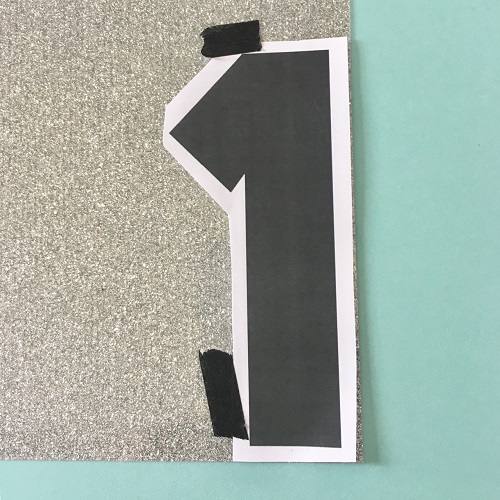
用意した型紙を、アイロンシートのフィルム面(アイロンを当てる方の面)にマスキングテープなどで固定します。
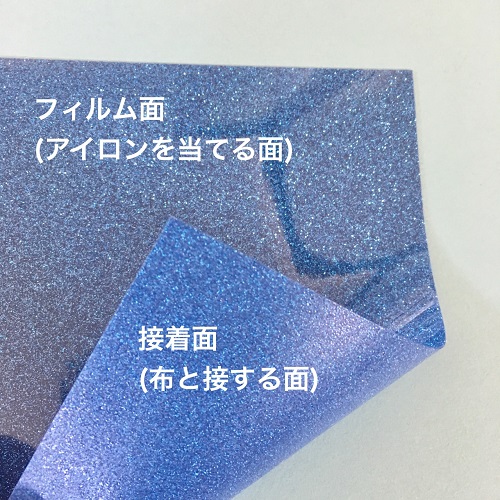
ちなみに、アイロンシートは、光沢のあるフィルムが貼ってあり、グリッターがキラキラ見える面がアイロンを当てる面。
その裏側、すこしくすんだ色合いと質感なのが、布との接着面です。
今回は「1」という数字をフィルム面(=仕上がり時に表に来る面)に当てているので、文字の左右を反転させる必要はありません。
②型紙に合わせてアイロンシートをハサミでカット
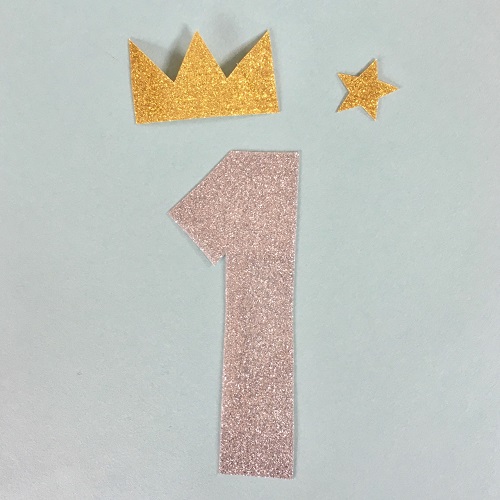
文字や絵柄の輪郭に沿って、ハサミでシートをカットしていきます。
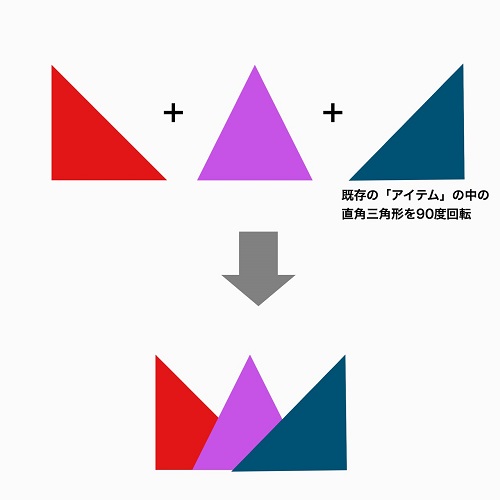
ちなみに王冠は、「Phonto」の中の既存アイテムの三角形を上図のように組み合わせて作っています。ご参考までに…。
③Tシャツの上にカットしたシートを配置してアイロンをかける

出来上がったパーツをTシャツの上に並べ、アイロンをかけます。
アイロンシート購入時に添付されてきた説明書を元に、「150度(=中温)」で25秒、ぎゅーっとプレスしました。(アイロンよりプリント面が広い場合には、このプレス作業をプリント面全体に行っていきます。)
説明書通りの温度設定で行えば、プレス時にフィルムは溶けませんので、当て布や剥離紙などを挟み込まず、フィルムに直接アイロンをあててしまって大丈夫でした。
④冷めたらフィルムをはがして完成

アイロンの熱が冷めたら、フィルムをそっと剥がしていきます。(スムーズに剥がすことができましたよ♪)
<中級編> カッターで切り抜き!
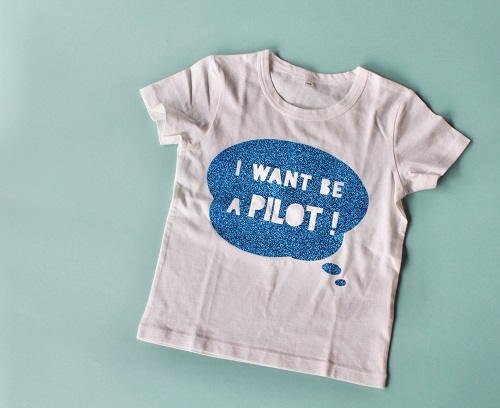
この「吹き出しTシャツ」は、カッターで切り抜くからこそできるデザイン!
一見難しそうですが、実は驚くほど簡単です♪
なんと、定規も使っていません!

ちなみに、このイニシャルデザインや…

バースデーキャンドルデザインもこちらの作り方。
キャンドルデザインは、一見<初級編>のハサミでカットの方が簡単と思われがちですが、キャンドルを等間隔に、平行に並べるのは難しいので、今回の<中級編>の作り方で作成しています。
(キャンドルの作り方はこちらの記事の【4】をご参考に…)
この作り方は、以下のような場合にオススメです♪
・デザインを構成する要素(文字やアイテム)の形状が複雑な場合
・アイロンシートをベタ塗りのようなデザインで使いつつ、デザインを構成する要素の一部を切り抜きたい場合
・デザインを構成する各要素を型紙通りにバランスよく配置する必要がある場合
① 接着面に型紙をあててカッターで切り抜いていく

今回は、<初級編>とは逆に、アイロンシートの布との接着面側に型紙をあてていきます。
この時、仕上がるときに見える面の裏側から型紙をあてることになるので、型紙は反転させてあてる必要があります。
元々反転させた型紙を用意するか、型紙を裏返してあてるか、いずれかの方法を選んでください。
なお、型紙を裏返してあてると、デザインの輪郭が見えにくくなるので、その場合は、窓ガラスに当てて作業をすると光で型紙が透けて見えやすくなります。(実際に、今回は窓ガラスにテープでシートを固定して切り抜き作業を行いました。)
表面の光沢のあるフィルムは、非常に厚みがあるため、かなり力を入れてカッターで切り抜き作業をしてもフィルムが切れてしまうことは基本的にありません。そのため、カッターマットなどを使用しなくても窓ガラスやテーブルには傷はつきませんでしたが、自己責任となりますので、実際の作業前に、シートの端などで確認することをオススメします。
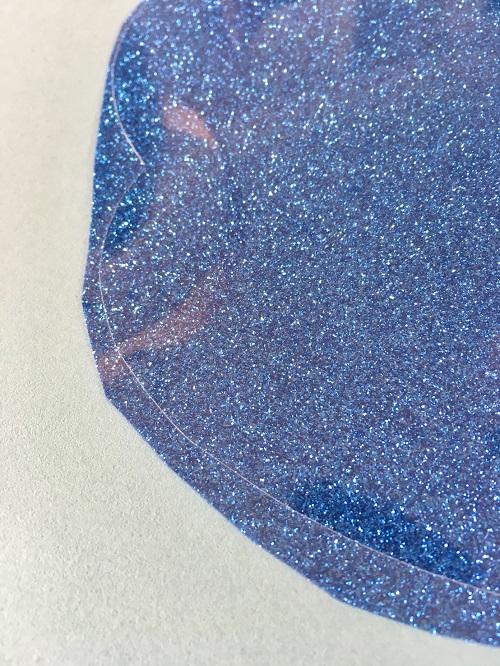
きちんとカットできているか心配な場合は、切り込みを入れた後裏返してみましょう。
このように、カッターで入れた線がフィルム面から見えていれば、きちんと切り込みが入っています。
② 文字を切り抜く
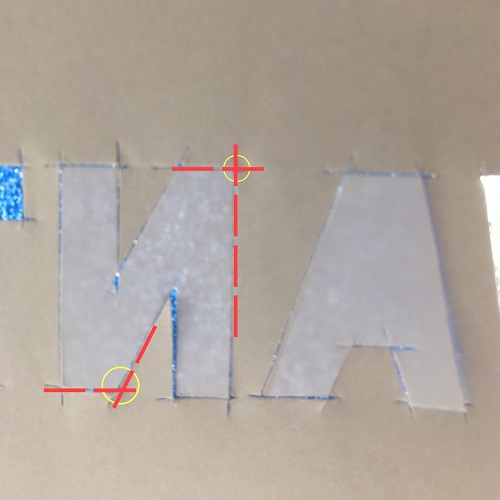
続いて、吹き出しの中の文字を切り抜いていきます。
このときのポイントは、角の切り込みの入れ方。輪郭に忠実に切り込みをいれてしまうと、角の部分がキレイに切り抜けない場合があります。
それを避けるには、上の写真の黄色い○印のように、角を少し超えて直線を交わらせてしまうと◎。こうすることで、確実に角が切り抜けます。余計に切り込みを入れてしまっても、この程度であれば仕上がりに影響は出ませんのでご心配なく。
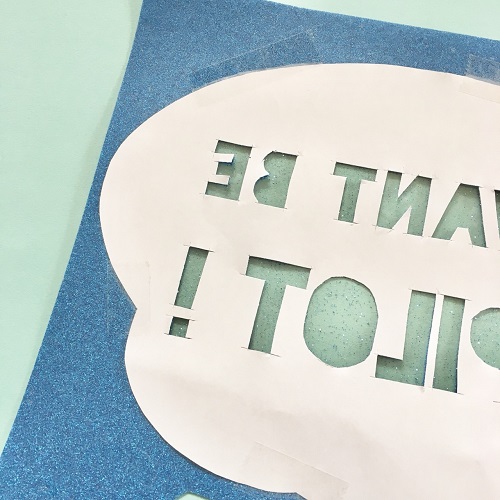
切り込みが入れられたら、不要な部分のシートをはがしていきます。
文字の部分は、カッターの刃先などを利用してシートをひっかくようにしていくと、はがしやすいですよ。
準備ができたら、<初級編>と同じように、出来上がったパーツをTシャツの上に並べ、アイロンをかけましょう♩
丁寧に、プレス作業をプリント面全体に行っていけばこのしあがりです!
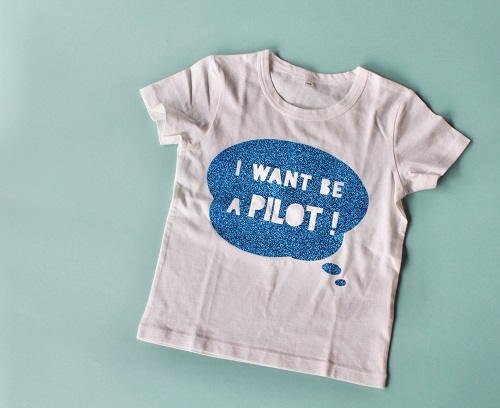
着用すると、もっとかわいい♡

さて、今回作ったTシャツ。
実際にハーフバースデーを迎えた双子ちゃんに着用してもらったところ…こんなにかわいい♡
Tシャツが華やかに「ハーフバースデー」であることを伝えてくれるので、特別なデコレーションや小物なしでコロンと寝転んだところを真上から撮影するだけでこのキュートさ!
むしろ、何も持たせたりしないからこそ、お洋服がパツパツになったこの時期ならではのプックリした体も感じることができますよね♡
ちなみに…こちらの写真、アイロンシートの色によって写真写りの違いがとてもわかりやすい!
Tシャツを白地や色の薄いものにする場合には、ゴールドやピンク、ブルーなど。逆にTシャツを濃い色味にするなら、シルバーなどのアイロンシートを使うと、プリントがハッキリと見えやすく写真映えしそうです。

お星様がキラキラ輝くwishとの相性も抜群!白地にブルーのグリッターが映えますね!
こんな風に用意するお洋服とコントラストが大きい色味のアイロンシートを選んでみてくださいね♪
実際に作ってみると、まるで仕上がりは既製品^^
これをマスターすれば、思い通りのテイストやデザインが準備できるので、リンクコーデや親子でのお揃いTシャツもお手の物ですよ♡
ぜひ、気軽に取り入れてみてくださいね!


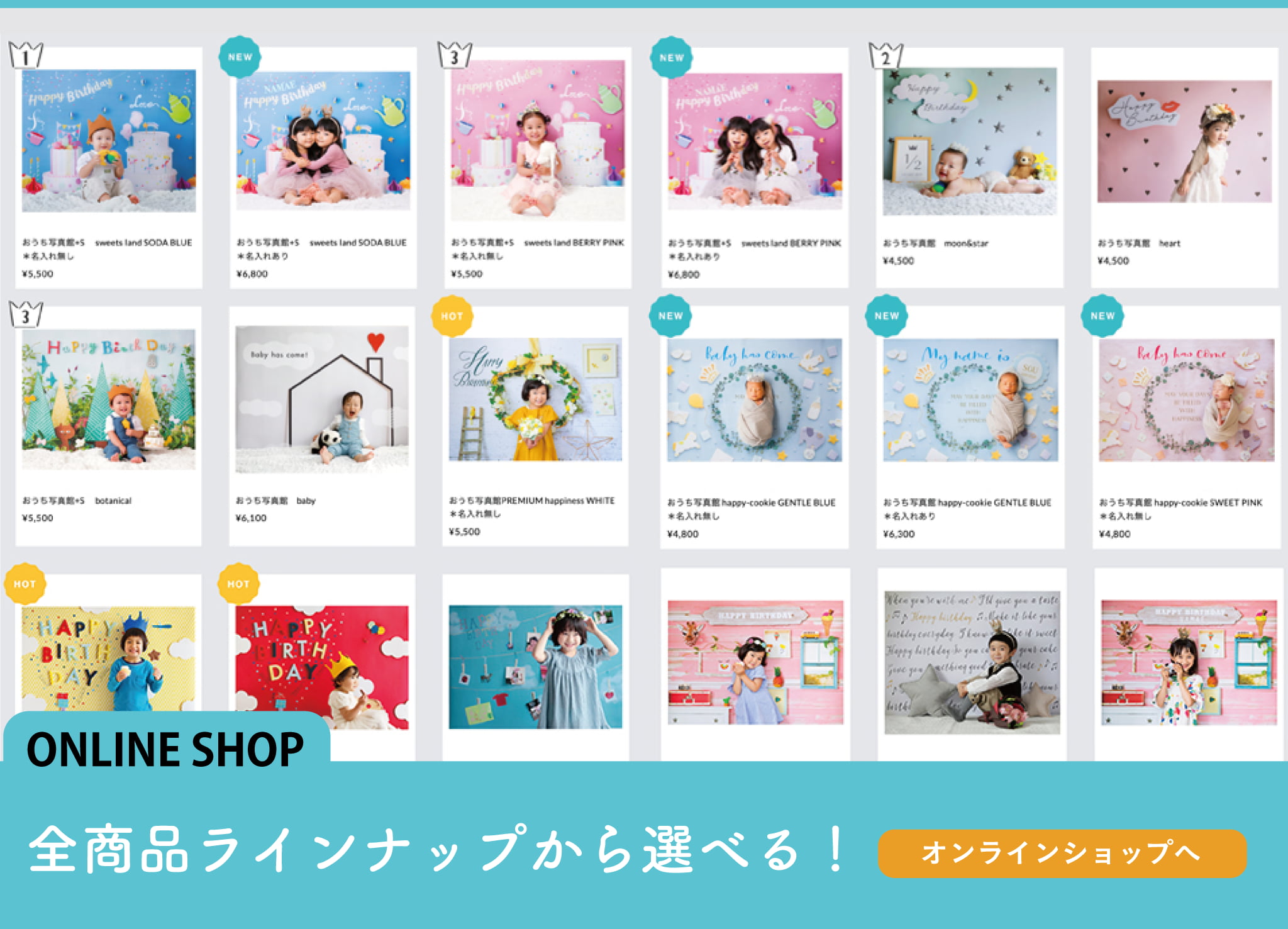
![第2回予約受付中🎎🌸
グラこころのひなまつり
<額入り雛人形ポスター>
🌸
ひなまつりシリーズの中でも
毎年大人気の
<額入り雛人形ポスター>は
大変ご好評をいただいており
毎回早期の完売となっております。
特に、「名入れ商品」は
多くのご希望をいただいております。
名入れはいただいたお名前の文字のバランスをみながら
ひとつひとつデザインしているため
お受けできる数に限りがあり
予定数に達し次第終了となります。
その他の商品も予定数に達し次第
終了となりますので
ぜひお早めにチェックしてくださいね😊💕
🌸 🌸 🌸
========================
🎎グラこころのひなまつり🎎
【額入り雛人形ポスター】
<第2回予約受付>
↓
現在 [第1便]を受付中
1/24(水)20時〜2/6(火)23:59
◎発送は2/1〜中旬頃を予定
※予定販売数に達し次第、SOLD OUTとなります
※通常商品とあわせてご注文は可能ですが、
その場合発送は予約商品と同時となります
========================
🌸 🌸 🌸
________________________
グラこころオンラインショップは
@gracocoryoko
プロフィール欄リンクから
________________________
🌸 🌸 🌸
#グラこころのひなまつり #グラこころ #gracocoro #おうち写真館 #ママカメラ #雛祭り #ひな祭り #ひなまつり #桃の節句 #女の子ベビー #女の子baby #女の子ママ #新米ママ #2023年生まれ #2021年生まれ #2022年生まれ #初節句 #雛飾り #お雛様 #おひな様 #雛人形 #姉妹 #三姉妹 #姉妹ママ #こども部屋 #里帰り出産 #女の子ママ予定 #令和4年ベビー #令和5年ベビー #令和3年ベビー](https://gracocoro.com/wp-content/plugins/instagram-feed/img/placeholder.png)




